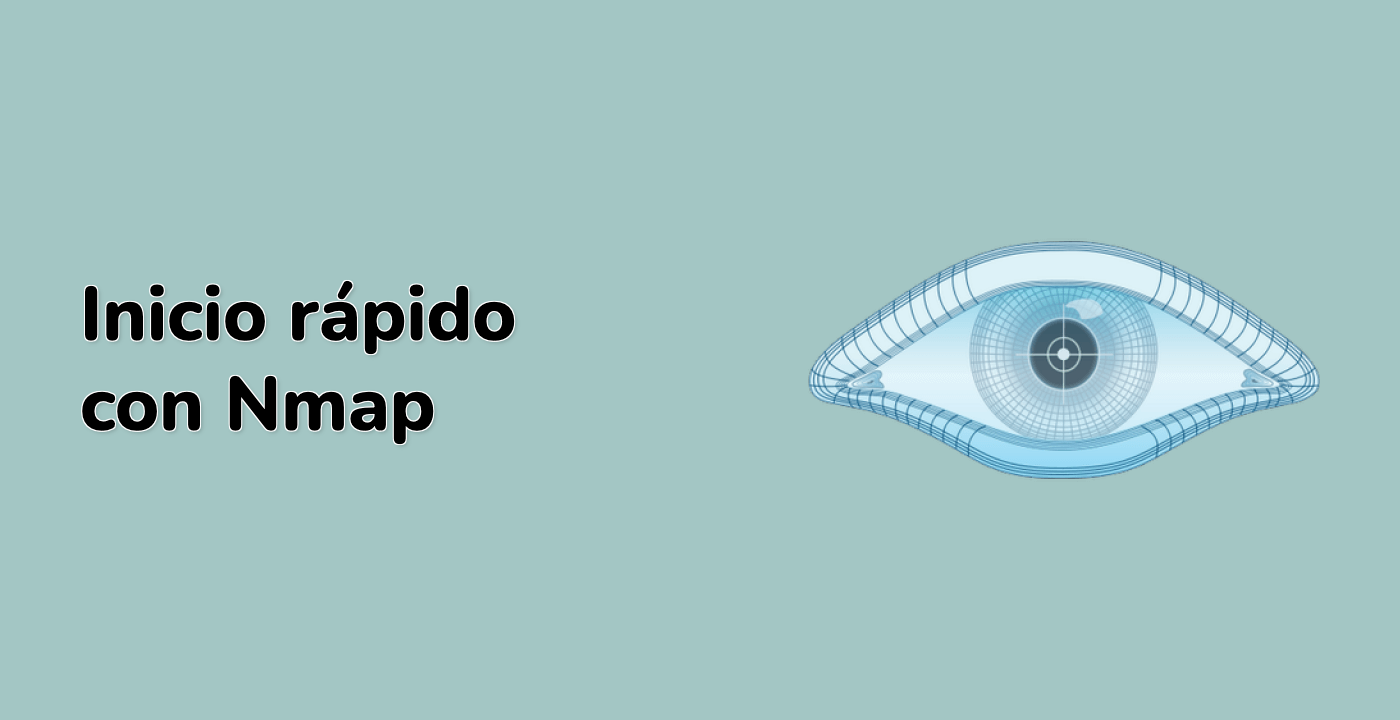Probar la sintaxis en la red local con nmap -v 192.168.1.1
En este paso, ampliará sus conocimientos de escaneo de Nmap al dirigirse a un dispositivo en su red local en lugar de solo escanear el localhost. Esta es una progresión importante porque las herramientas de escaneo de red como Nmap están diseñadas principalmente para descubrir y analizar hosts remotos.
Comprendiendo el escaneo de la red local
Hasta ahora, ha estado escaneando la dirección de bucle hacia atrás 127.0.0.1, que se refiere a su propia máquina. Escanear su red local implica dirigirse a otros dispositivos conectados a la misma red que su computadora.
La dirección 192.168.1.1 se utiliza comúnmente como la dirección del gateway predeterminado (enrutador) en muchas redes domésticas y de oficinas pequeñas. Esto la convierte en un objetivo útil para la práctica ya que a menudo responde en las redes.
Direcciones de red vs. localhost
A continuación, se muestra cómo el escaneo de una dirección de red difiere del escaneo del localhost:
| Aspecto |
Localhost (127.0.0.1) |
Dirección de red (192.168.1.1) |
| Objetivo |
Su propia máquina |
Otro dispositivo en la red |
| Tráfico |
Solo interno (sin paquetes de red) |
Tráfico de red a través de su interfaz |
| Seguridad |
Sin travesía de firewall/NAT |
Puede implicar cruzar límites de red |
| Tiempo de respuesta |
Muy rápido |
Depende de las condiciones de red |
| Resultados |
Más predecibles |
Varía según la configuración del objetivo |
Ejecutando el escaneo de red
Vamos a utilizar lo que ha aprendido sobre la verbosidad para escanear una dirección de red común:
-
Asegúrese de que está en la ventana de terminal de los pasos anteriores.
-
Si es necesario, navegue de nuevo al directorio de proyecto predeterminado:
cd ~/project
- Ejecute el siguiente comando para escanear la dirección del gateway predeterminado común con la verbosidad habilitada:
nmap -v 192.168.1.1
Analizando la salida
Cuando ejecute este comando en el entorno de LabEx, es posible que vea una salida similar a esta:
Starting Nmap 7.80 ( https://nmap.org ) at 2023-09-21 19:30 UTC
Initiating Ping Scan at 19:30
Scanning 192.168.1.1 [2 ports]
Completed Ping Scan at 19:30, 3.01s elapsed (1 total hosts)
Note: Host seems down. If it is really up, but blocking our ping probes, try -Pn
Nmap done: 1 IP address (0 hosts up) scanned in 3.12 seconds
Comprendiendo "Host parece estar apagado"
En el entorno de LabEx, que es un contenedor, es posible que vea un mensaje "Host parece estar apagado". Esto se debe a que:
- La red del contenedor está aislada de un entorno LAN típico
- La dirección IP 192.168.1.1 puede no existir en la red del contenedor
- El tráfico de red a direcciones externas puede estar filtrado
Este es un comportamiento normal y esperado en el entorno de laboratorio. En una red real donde existe 192.168.1.1, vería resultados diferentes.
Usando -Pn para omitir la detección de hosts
Cuando Nmap no puede determinar si un host está activo, puede usar la opción -Pn para omitir la fase de detección de hosts y continuar con el escaneo de puertos de todos modos:
nmap -v -Pn 192.168.1.1
Esto le dice a Nmap que asuma que el host está activo y que intente escanear sus puertos independientemente de las respuestas de ping.
Escaneando objetivos alternativos
En un entorno de contenedor, es posible que no pueda acceder a direcciones de red típicas. Aquí hay algunas alternativas que puede probar:
- Escanear un servidor DNS público (con precaución y solo con fines educativos):
nmap -v 8.8.8.8
- Escanear otra dirección de bucle hacia atrás:
nmap -v 127.0.0.2
Lo que ha aprendido
Incluso si el escaneo no alcanza un host real en este entorno de laboratorio, ha aprendido conceptos importantes:
- Cómo dirigir a Nmap para escanear direcciones de red más allá del localhost
- La diferencia entre escanear el localhost y los dispositivos de red
- Cómo interpretar resultados de escaneo comunes como "host parece estar apagado"
- Cómo usar la verbosidad con los escaneos de red
- La importancia del contexto de red al usar herramientas de escaneo
Estas habilidades forman la base para un escaneo de red más avanzado en entornos del mundo real donde tenga permiso para escanear.
Consideraciones éticas
Recuerde que en los escenarios del mundo real, solo debe escanear redes y dispositivos que posea o tenga permiso explícito para escanear. El escaneo no autorizado puede ser:
- En contra de los términos de servicio de su proveedor de red
- Potencialmente ilegal en algunas jurisdicciones
- Considerado sospechoso o hostil por los administradores de red
- Potencialmente disruptivo para las operaciones de red
Siempre practique un escaneo responsable.